Hogyan lehet szöveget beszúrni egy alakzatba a Wordben
A Microsoft Word Alakzat(Shape) funkciója lehetővé teszi a felhasználók számára, hogy kész alakzatokat, például köröket(Circles) , téglalapokat és nyilakat adjanak a dokumentumhoz. A forma kiválasztásakor a szín és a test testreszabható a kívánt megjelenéshez.
Alakzat hozzáadása egy Microsoft Word dokumentumhoz egyszerű, de mi van akkor, ha azt szeretné, hogy a szöveg benne legyen. A Microsoft Word(Microsoft Word) rendelkezik egy olyan funkcióval, amely képes szöveget beilleszteni egy alakzatba. A szövegkitöltő alakzat olyan, mint egy szövegdoboz, ahol formázhatja az alakzaton belüli szöveget; növelheti és csökkentheti a szöveg méretét, Aláhúzás(Underline) , Félkövér(Bold) , dőlt, valamint módosíthatja a szöveg betűtípusát és színét. A szöveg formába helyezése folyamatábrák, hálózati diagramok és gondolattérképek létrehozásakor hasznos.
Hogyan lehet szöveget(Text) beszúrni egy alakzatba a Wordben(Word)
Ha szöveget(Text) szeretne beszúrni egy alakzatba a Wordben(Word) , kövesse az alábbi lépéseket:
- Nyissa meg a Word dokumentumot
- Alak beszúrása
- Kattintson a jobb gombbal, majd kattintson a Szöveg hozzáadása parancsra
- Írja be vagy illessze be a szöveget az alakzatba
- Kattintson az alakzaton kívülre
- Mentse a dokumentumot és lépjen ki.
Ebben az oktatóanyagban elmagyarázzuk, hogyan lehet szöveget beszúrni egy alakzatba; kövesse az alábbi lépéseket.
Indítsa el a Microsoft Word programot.(Microsoft Word.)

Kattintson a Beszúrás(Insert) fülre, majd kattintson az Alakzatok(Shapes) gombra az Illusztráció(Illustration) csoportban.
Válasszon egy formát a listából.
Kérjük(Please) , rajzolja be az alakzatot a dokumentumba az egér húzásával, majd engedje el, amikor elérte a kívánt méretet.

Kattintson a jobb gombbal az alakzatra, és kattintson a helyi menü Szöveg hozzáadása parancsára.(Add text)
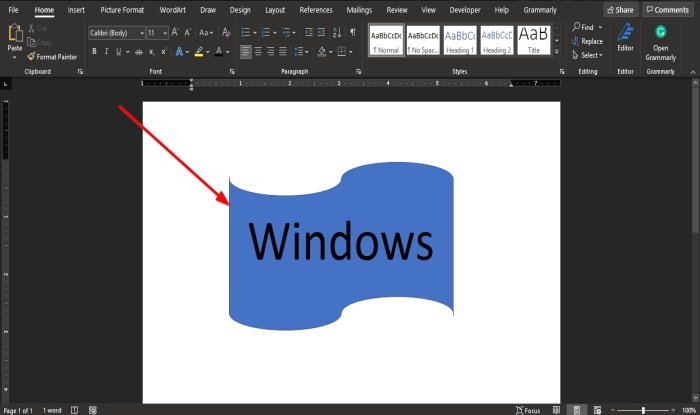
Írja be a szöveget az alakzatba.
Kattintson az alakzaton kívülre.
Most van egy szöveg az alakzaton belül.
Az alakzaton belüli szöveget úgy is formázhatja, hogy módosítja a betűtípust, növeli és csökkenti a méretet, módosítja a stílust aláhúzásra, dőltre és félkövérre, valamint módosítja a kívánt színt.
Reméljük, hogy ez az oktatóanyag segít megérteni, hogyan lehet szöveget beszúrni egy alakzatba a Microsoft Word programban(Microsoft Word) .
Most olvassa el(Now read) : A legjobb számlasablonok a Word Online(Invoice Templates for Word Online to create Business Invoices) számára ingyenes üzleti számlák létrehozásához.
Related posts
Hogyan használhatjuk a hivatkozott szöveget a Wordben több dokumentum frissítéséhez
Szöveg beszúrása Word fájlból egy Publisher kiadványba
Hogyan lehet táblázatot szöveggé és szöveget táblázattá alakítani a Wordben
Az Átírás használata a beszéd szöveggé konvertálásához a Wordben
Hogyan lehet szöveget kivonni egy képből Word segítségével
Szöveg keresése és cseréje a Microsoft Wordben Androidra
Hogyan készítsünk egy oldalt fekvő helyzetben a Wordben
A fájl nem nyitható meg, mert problémák vannak a tartalommal
Szöveg keresése és cseréje a Microsoft Wordben
A bekezdésjelek kikapcsolása a Microsoft Word programban
Formázza a szöveget felső vagy alsó indexként a Word, Excel, PowerPoint alkalmazásban
Word dokumentumok egyesítése
A Word Online legjobb számlasablonjai ingyenes üzleti számlák létrehozásához
A Measurement Converter használata a Microsoft Office-ban
Két Word-dokumentum összehasonlítása és a különbségek kiemelése
Hogyan tölthető le a Page Borders for Microsoft Word ingyenes
Hiba javítása, a könyvjelző nincs definiálva a Microsoft Wordben
Word, Excel, PowerPoint, Outlook indítása csökkentett módban
Hogyan lehet szövegmezőt beszúrni a Wordbe
Hogyan kereshet szót vagy szöveget egy weboldalon bármely webböngészőben
